Ghid complet pentru crearea unui tutorial video (ușor și funcțional 100%)
Odată cu creșterea rețelelor sociale și a întâlnirilor online, videoclipurile tutorial devin esențiale în atât de multe moduri. Le putem folosi în mediul academic, în domeniul de lucru sau chiar dacă sunteți un creator de conținut. Indiferent de motivele pe care le ai pentru a avea nevoie creați un tutorial video, putem fi cu toții de acord că acest proces poate fi copleșitor. Cu toate acestea, bine că acest articol există, deoarece vă vom ajuta să creați fără bătăi de cap și complicații, prezentându-vă cele mai bune instrumente de utilizat pentru înregistrarea și editarea conținutului dvs. video.
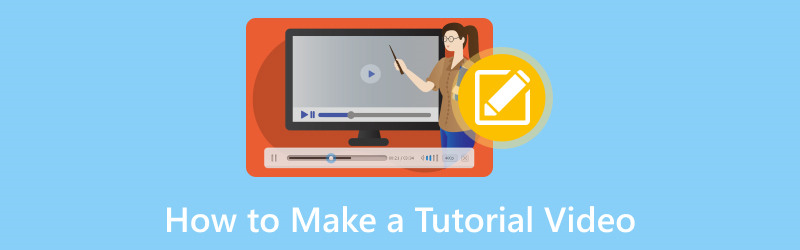
CONȚINUTUL PAGINII
Partea 1. Cum să înregistrezi pentru a realiza un tutorial video
Vom începe acest ghid oferindu-vă un instrument excelent pe care îl putem folosi în înregistrarea tutorialului. Vidmore Screen Recorder posedă tone de caracteristici excelente de care veți avea nevoie pentru a realiza un tutorial video. Acest instrument vă poate captura ecranul pentru orice aplicație sau site web pe care doriți să îl înregistrați. Cel mai important, acest instrument vă poate oferi o ieșire video clară de care avem nevoie pentru a crea tutoriale atractive din punct de vedere vizual. Mai mult decât atât, instrumentul poate capta atât audio intern, cât și extern, care sunt potrivite pentru realizarea informativă a unui videoclip tutorial. Mai presus de orice, instrumentul este ușor de utilizat. Pentru a dovedi acest lucru, iată pașii pe care trebuie să-i faceți pentru a-l folosi.
Pasul 1. În mod gratuit, obțineți acum incredibilul Vidmore Screen Recorder și instalați-l rapid pe computer.
Pasul 2. Acum, lansați instrumentul pe computer și vedeți interfața acestuia. După aceea, vezi Video Recorder pictograma și faceți clic pe ea pentru a începe configurarea înregistrării.
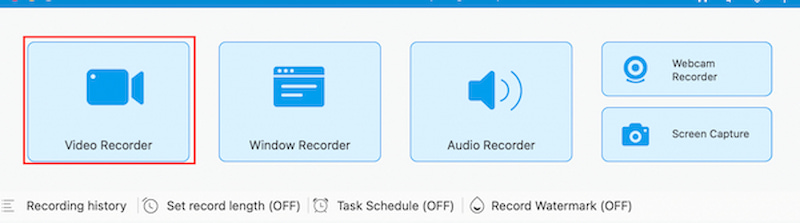
Pasul 3. Apoi, configurați-l de la dimensiunea înregistrării dvs. Atunci este, de asemenea, important să porniți Sunet de sistem și Microfon pentru a capta chiar și sunetele computerului dvs.
Pasul 4. După aceea, faceți clic pe REC butonul din partea dreaptă a instrumentului și continuați să faceți lucrurile pe care trebuie să le faceți pentru tutorial în timp ce înregistrarea rulează.
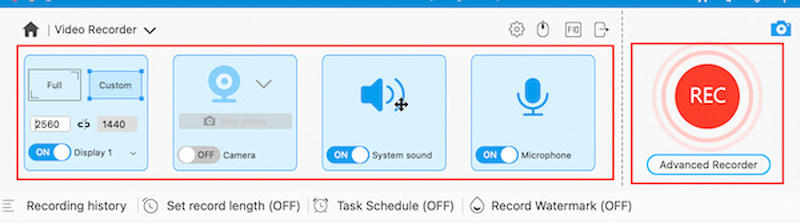
Pasul 5. După înregistrare, vă rugăm să faceți clic pe Stop butonul, iar videoclipul vă va fi solicitat.
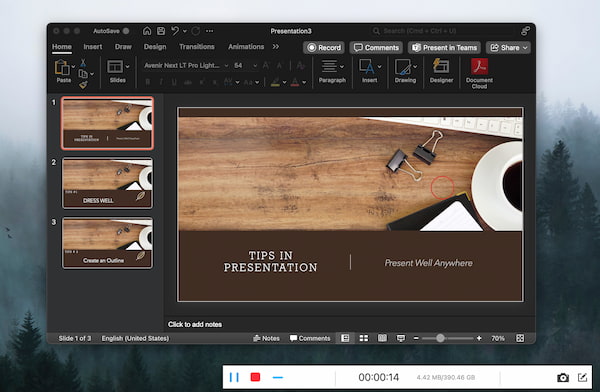
Pasul 6. Asta înseamnă că îl putem revedea sau face clic direct pe salva butonul pe măsură ce continuăm cu procesul de editare în partea următoare.

Acesta este un mod foarte ușor de a vă înregistra tutorialul folosind uimitor înregistrator video și audio. Putem vedea că este impecabil de performanță, iar rezultatul de înaltă calitate este evident. Într-adevăr, este instrumentul perfect de utilizat pentru a crea un video tutorial minunat.
Partea 2. Cum să editați videoclipuri de tutorial
După procesul de înregistrare ușor de mai sus, acum putem continua cu editarea videoclipului dvs., deoarece îl facem o ieșire mai fascinantă și mai atractivă din punct de vedere vizual pentru toată lumea. Editor video Vidmore posedă toate caracteristicile de care avem nevoie pentru a-l realiza. Cu acest instrument, tăierea, tunderea și împărțirea porțiunilor inutile din videoclipul dvs. pot fi realizate fără probleme.
Mai mult decât atât, adăugarea de efecte și presetări este, de asemenea, acceptată de acesta pentru a crea modul specific pe care îl dorim pentru videoclipul nostru. Puteți face acest lucru ajustând nuanțele, saturația, luminozitatea și multe altele din videoclipurile dvs. Un alt lucru, este posibil să adăugați filigranul dvs., astfel încât să putem pune dreptul de proprietate asupra videoclipului dvs. Vă rugăm să ne permiteți să vă demonstrăm mai jos.
Pasul 1. Descărcați și instalați Vidmore Video Editor cu ușurință, vizitând site-ul lor oficial.
Pasul 2. Apoi, deschideți instrumentul în timp ce facem clic pe Efect buton. Aceasta este caracteristica recomandată de utilizat, deoarece poate oferi o mulțime de funcții pe care le putem folosi în videoclipul nostru.
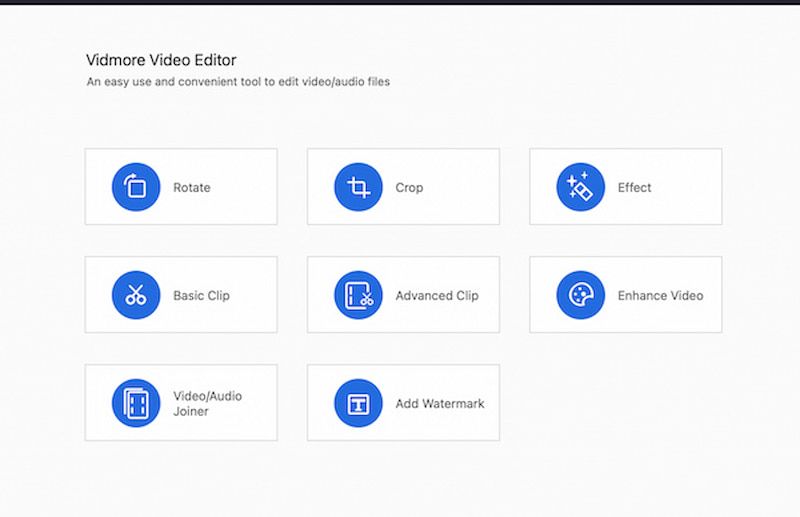
Pasul 3. De acolo, adăugați videoclipul de care aveți nevoie la videoclip făcând clic pe Adauga fisier butonul sau puteți trage videoclipul în interfața acestuia.

Pasul 4. Făcând asta, acum puteți vedea videoclipul pe interfață cu o mulțime de funcții. Acum, instrumentul vă va permite să vă îmbunătățiți videoclipul folosind Efect audio și Efect video Opțiuni. Le puteți ajusta în funcție de preferințele dvs.
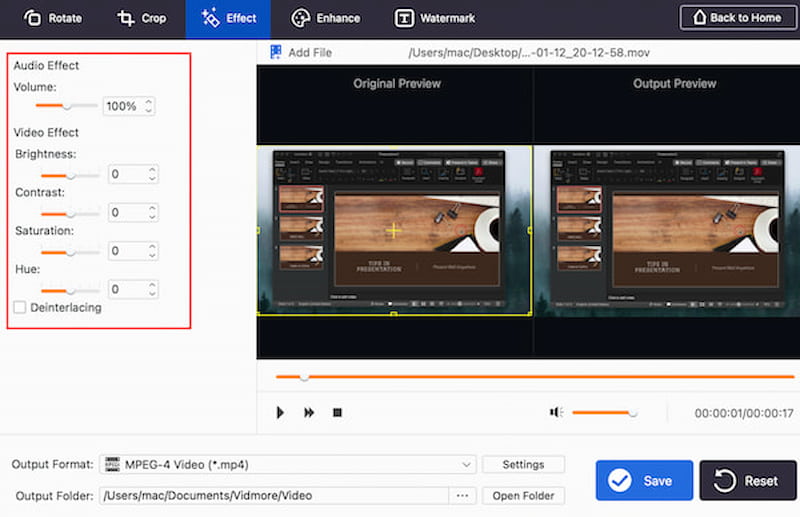
Pasul 5. Acum, puteți adăuga și filigranul pentru a deține tutorialul video făcând clic pe filigranul de mai sus. Îl puteți seta modificând numele sub Text sau Imagine.
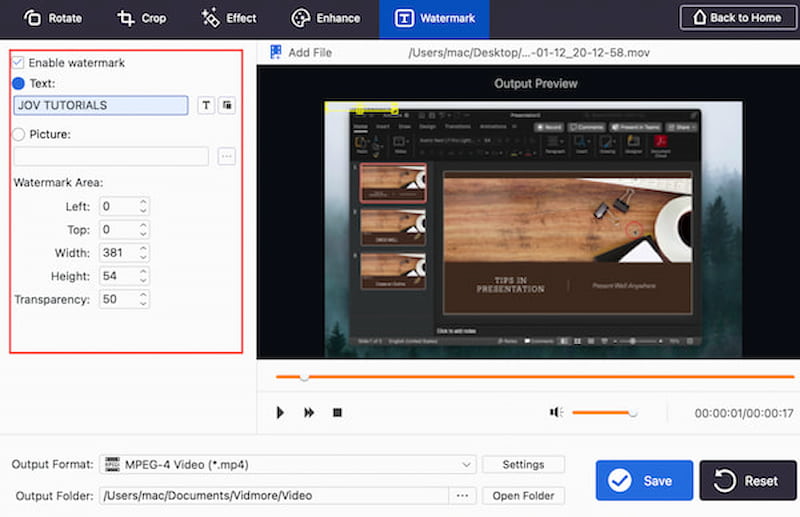
Pasul 6. Dacă ați terminat de editat videoclipul, permiteți-ne să nu-l salvăm făcând clic pe salva buton. Trebuie să așteptăm doar câteva secunde și acum veți avea rezultatul dvs.
Acesta este incredibilul Vidmore Video Editor în realizarea unui tutorial video grozav de care aveți nevoie. Putem vedea că este o editor video pentru începători și vine cu funcții de calitate. Cu asta, bucurați-vă de videoclipul tutorial și încărcați-l!
Partea 3. Sfaturi pentru realizarea unui tutorial video
Pentru a avea o modalitate mai bună de a vă crea tutorialul video, iată sfaturile pe care le puteți aminti. Solicităm abilități diferite în ceea ce privește domeniul și iată ce spun ei despre asta.
Sfat 1: Îmbunătățirea videoclipului este o necesitate
Înregistrarea tutorialului video nu este suficientă. Trebuie să-l îmbunătățim pentru a-l face mai atrăgător și mai interesant. Acest sfat îi va ajuta și pe spectatorii să nu se plictisească.
Sfat 2: Citiți vizual și audio
Este necesar să vă pregătiți vizual și audio înainte de a începe tutorialul. Acestea sunt două detalii de care avem nevoie pentru a face tutorialul tău video eficient și eficient.
Sfatul 3: Studiați subiectul
Trebuie să ne familiarizăm cu subiectul, astfel încât să îl putem împărtăși în mod clar persoanelor care vă vor viziona videoclipul. Amintiți-vă că nu putem oferi ceea ce nu avem, așa că mai bine învățați-l înainte de a începe să predicați despre asta.
Partea 4. Întrebări frecvente despre Cum să faci un tutorial video
Ce face un bun tutorial video?
Pentru a face totul simplu, un tutorial video bun trebuie să aibă Clarity. Prezentarea informațiilor într-un mod bine structurat și ușor de urmărit este necesară. Apoi, trebuie să implicăm spectatorii cu un ton conversațional și imagini interesante. În continuare, sunt necesare și elemente vizuale și grafice. Trebuie să folosim imagini clare, elemente grafice și suprapuneri de text pentru a îmbunătăți înțelegerea. Este vorba despre difuzarea corectă a mesajului tău pentru a-l îmbunătăți.
Ce software este folosit pentru a face tutoriale video?
Trei dintre instrumentele care sunt utilizate în mod obișnuit pentru realizarea de tutoriale video. Prima este înregistrarea ecranului. Utilizați software precum Camtasia, OBS Studio sau ScreenFlow pentru a captura acțiunile de pe ecran. În continuare, instrumentele de editare video includ Adobe Premiere Pro, Final Cut Pro și DaVinci Resolve. Thirds, grafică și animație: utilizați Adobe After Effects sau Blender pentru a crea grafice, animații și efecte speciale.
Cum fac un tutorial video pe laptopul meu?
Punctul de plecare al realizării unui tutorial video este alegerea unui software de înregistrare a ecranului. Pe baza preferințelor și cerințelor dvs., alegeți cel mai bun instrument de înregistrare a ecranului, cum ar fi Vidmore Screen Recorder. Apoi, înregistrați tutorialul dvs. utilizând software-ul la alegere pentru a vă înregistra acțiunile de pe ecran, conform indicațiilor din scenariu, cum ar fi Videmore Video Editor. După aceea, acum este important să utilizați instrumente de editare video pentru a tăia, tăia și îmbunătăți tutorialul.
Concluzie
Acum puteți crea un tutorial video îmbunătățit și informativ, urmând pașii și procesul de mai sus. Putem vedea că Vidmore Screen Recorder și Vidmore Video Editor sunt două instrumente grozave care ne pot ajuta în acest sens. Le poți folosi acum și fă-ți tutorialul video uşor!



